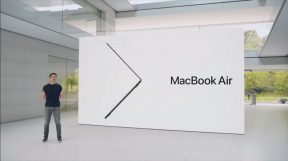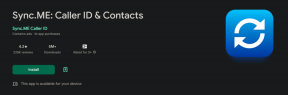Cara Mengubah Gambar Folder di Windows 10
Bermacam Macam / / November 28, 2021
Banyak pengguna Windows tidak menyadari bahwa Anda dapat mengubah gambar folder menjadi apa pun yang ingin Anda katakan. Misalnya, Anda menyukai gambar latar belakang yang indah atau gambar mobil. Anda dapat mengatur gambar ini sebagai gambar folder di Windows 10 menggunakan trik sederhana. Satu hal yang perlu diperhatikan di sini adalah bahwa gambar folder dan ikon folder adalah dua hal yang sama sekali berbeda, dan kami hanya membahas cara mengubah gambar folder di sini.

Folder Picture adalah gambar yang Anda lihat di folder saat tata letak gambar diatur ke tampilan thumbnail (ubin, ikon sedang, ikon besar, dll.). Windows Explorer secara otomatis menampilkan gambar default untuk semua folder sampai pengguna mengubahnya ke sesuatu yang lain. Bagaimanapun, tanpa membuang waktu, mari kita lihat Cara Mengubah Gambar Folder di Windows 10 dengan bantuan tutorial yang tercantum di bawah ini.
Isi
- Cara Mengubah Gambar Folder di Windows 10
- Metode 1: Ubah Gambar Folder di Windows 10
- Metode 2: Cara Mengubah Gambar Folder di Properti Folder
Cara Mengubah Gambar Folder di Windows 10
Pastikan untuk buat titik pemulihan untuk berjaga-jaga jika terjadi kesalahan.
Metode 1: Ubah Gambar Folder di Windows 10
1. Arahkan ke folder yang ingin Anda ubah gambarnya.
2. Sekarang klik Melihat dari Pita dan Tanda cek “Ekstensi nama file“.

3. Lanjut, salin dan tempel gambar Anda ingin menggunakan sebagai gambar folder dalam folder di atas.

5. Klik kanan pada gambar dan pilih Ganti nama. Ubah nama & ekstensi gambar menjadi “folder.gif” dan tekan Enter. Anda akan mendapatkan peringatan, klik Ya untuk melanjutkan.
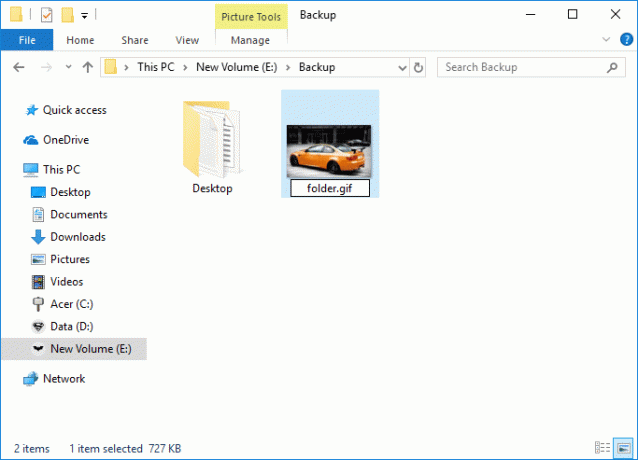
Sebagai contoh: Gambar yang Anda posting di folder di atas adalah mobil.jpg, untuk menggunakan ini sebagai gambar folder Anda, ganti namanya menjadi folder.gif dan tekan Enter.
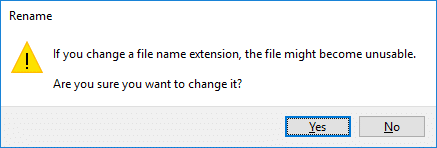
6. Anda dapat gunakan gambar jpg, png atau ara apa pun, Anda perlu memastikan bahwa Anda mengganti namanya menjadi folder.gif. Jika Anda tidak dapat membuka gambar setelah mengganti namanya, Anda tidak akan dapat menggunakan gambar itu.

Metode 2: Cara Mengubah Gambar Folder di Properti Folder
1. Arahkan ke folder yang ingin Anda ubah gambar foldernya.
2. Klik kanan di folder di atas lalu pilih Properti.

3. Beralih ke Sesuaikan tab lalu klik “Pilih File” tombol di bawah Gambar folder.

4. Sekarang telusuri ke gambar yang ingin Anda gunakan sebagai gambar Folder untuk folder yang dipilih dan klik Buka.

5. Klik Terapkan, diikuti oleh oke untuk menyimpan perubahan.
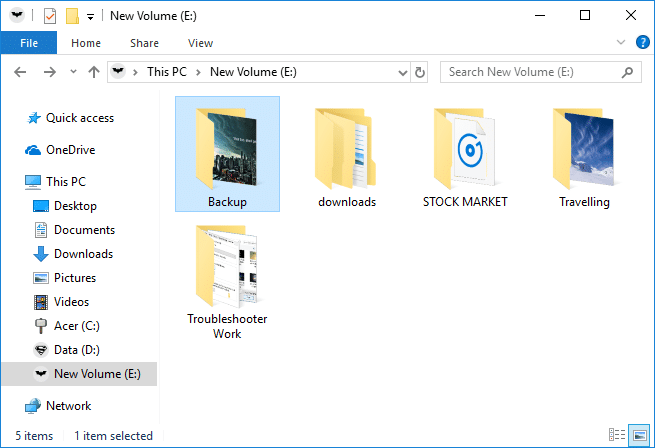
Direkomendasikan:
- Perbaiki Permintaan Descriptor Perangkat Gagal (Perangkat USB Tidak Dikenal)
- Perbaiki kesalahan Kegagalan TDR Video di Windows 10
- Perbaiki Aplikasi Tidak Dapat Memulai dengan Benar (0xc000007b)
Itu saja, Anda berhasil belajar Cara Mengubah Gambar Folder di Windows 10 tetapi jika Anda masih memiliki pertanyaan tentang tutorial ini, silakan tanyakan di bagian komentar.